- Kirjoittaja Jason Gerald [email protected].
- Public 2023-12-16 11:09.
- Viimeksi muokattu 2025-01-23 12:17.
Onko sinulla Windows XP ilman aitoa sarja -avainta? Älä huoli - muutamalla hiiren napsautuksella ja pienellä kekseliäisyydellä voit tehdä Windows XP: stä aidon. Katso vaihe 1 alta.
Vaihe
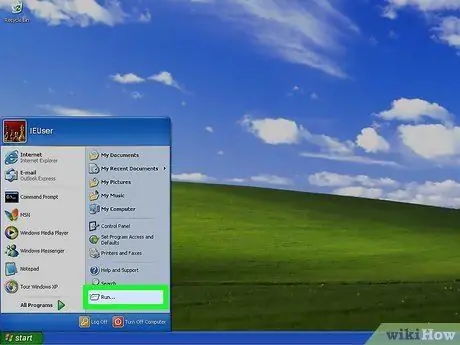
Vaihe 1. Napsauta Käynnistä ja valitse Suorita
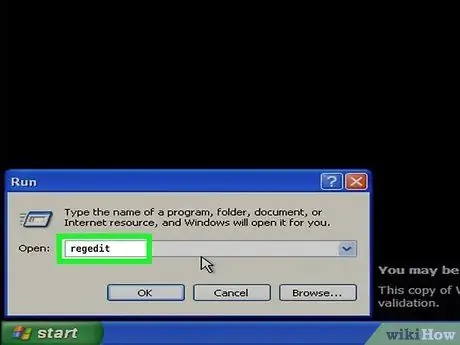
Vaihe 2. Kirjoita "regedit" (ilman lainausmerkkejä)

Vaihe 3. Kaksoisnapsauta KEY_LOCAL_MACHINE
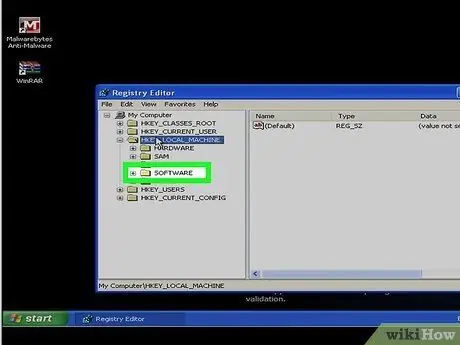
Vaihe 4. Valitse Ohjelmisto
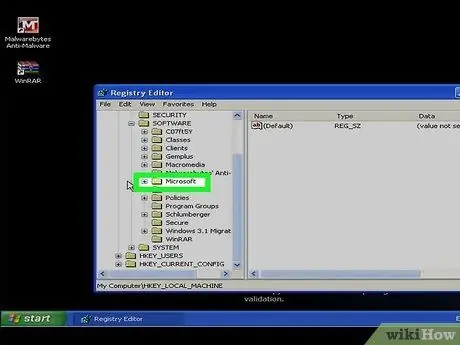
Vaihe 5. Napsauta Microsoft
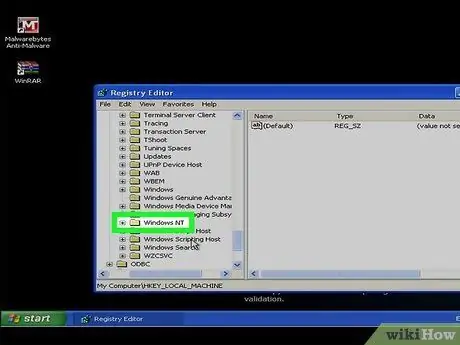
Vaihe 6. Napsauta Windows NT
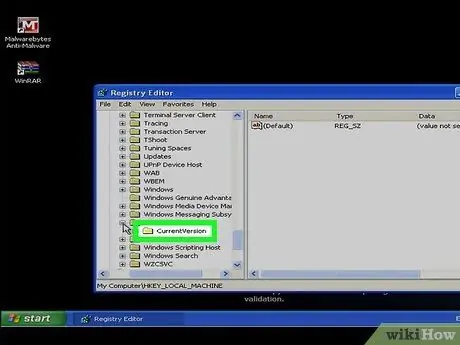
Vaihe 7. Napsauta Nykyinen versio
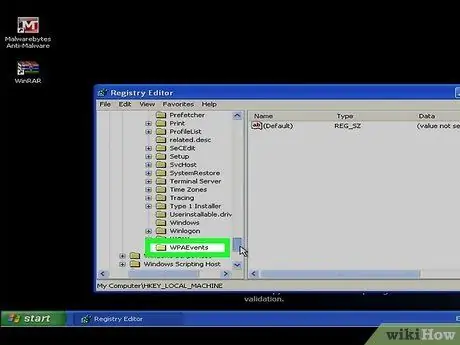
Vaihe 8. Valitse nyt "WPAEvents" -vaihtoehto
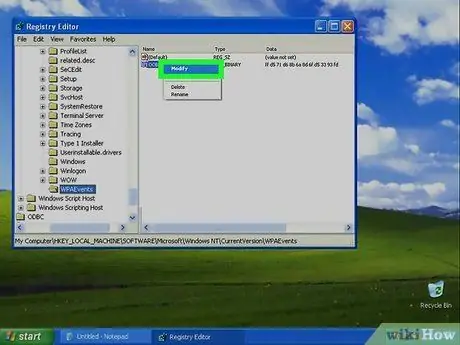
Vaihe 9. Napsauta OOBETimer-painiketta hiiren kakkospainikkeella ja valitse Muokkaa
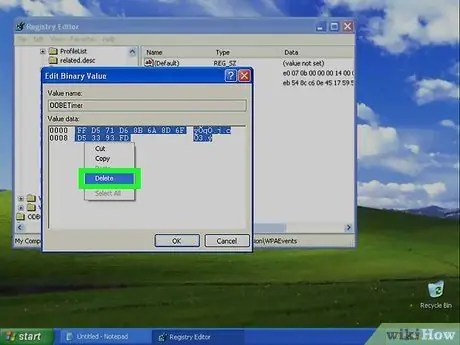
Vaihe 10. Poista Muokkaa binaariarvoa -ikkunasta kaikki arvot arvot -ruudusta
Napsauta OK ja sulje rekisterieditori.
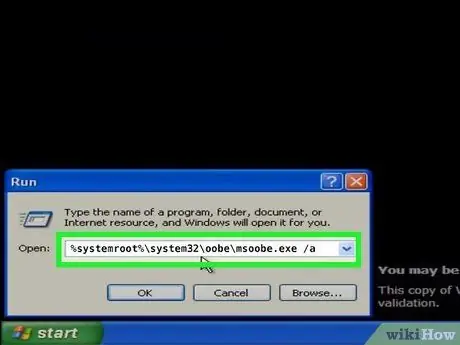
Vaihe 11. Palaa Suorita -kohtaan ja kirjoita seuraava komento ilman lainausmerkkejä:
"%systemroot%\ system32 / oobe / msoobe.exe /a".
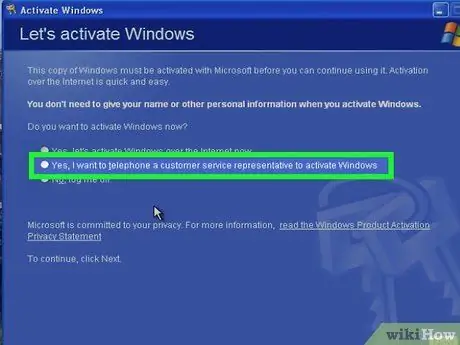
Vaihe 12. Valitse ohjatussa Windowsin aktivointitoiminnossa toinen vaihtoehto
Vaihtoehdossa lukee”Kyllä, haluan soittaa asiakaspalvelun edustajalle aktivoidaksesi Windowsin”. Napsauta Seuraava.

Vaihe 13. Napsauta Vaihda tuoteavainta
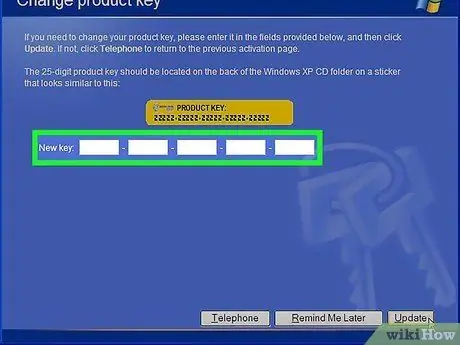
Vaihe 14. Kirjoita alkuperäinen avain Uusi avain -ruutuun ja napsauta Päivitä
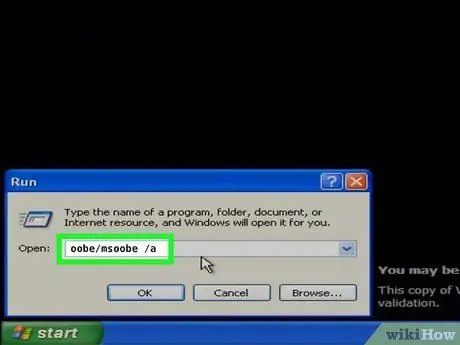
Vaihe 15. Tarkista, onko Windows XP aito (valinnainen)
Kirjoita Suorita ilman lainauksia -kenttään seuraava komento: "oobe /msoobe /a".
Jos näyttöön tulee ruutu, jossa lukee "Windows on jo aktivoitu", se tarkoittaa, että Windows XP on aito
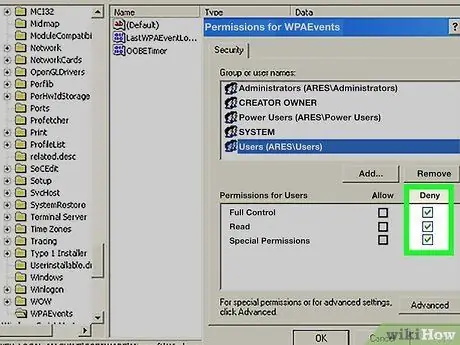
Vaihe 16. Napsauta hiiren kakkospainikkeella WPAEvents -painiketta WPATimer -arvon poistamisen jälkeen Regeditissä
Valitse Käyttöoikeudet ja aseta se estämään kaikki ryhmät ja käyttäjät. Uudelleenkäynnistyksen jälkeen kone palauttaa sen. Jos estät käyttöoikeudet, ohjelmaa ei voi nollata.
Vinkkejä
-
Jos haluat, että Windows XP on aina aito eikä joudu oikeudellisiin ongelmiin Microsoftin kanssa, sinun on poistettava tärkeät Microsoft Windowsin päivitykset käytöstä. Voit tehdä sen seuraavasti:
- Napsauta Käynnistä ja siirry sitten Ohjauspaneeliin. (Varmista, että ohjauspaneeli on perinteisessä näkymässä.)
- Siirry Automaattiset päivitykset -kohtaan ja kaksoisnapsauta sitä.
- Valitse Poista automaattiset päivitykset käytöstä ja paina Käytä. Olet valmis!
- Vielä yksi asia: sinua täytyy ärsyttää, kun sinulle annetaan varoitus kahden minuutin välein, koska automaattiset päivitykset on poistettu käytöstä. Joten päästäksesi eroon tästä ärsyttävästä varoituksesta sinun on kaksoisnapsautettava pientä "punaista" kuvaketta kellon sijainnissa oikeassa alakulmassa. Suojauskeskus tulee näkyviin ja vasemmalla on useita vaihtoehtoja. Muista valita "Muuta tapaa, jolla Security Center hälyttää minua" ja poista valinta "Automaattiset päivitykset" -valinnasta.






